小米手机恢复出厂设置方法如下
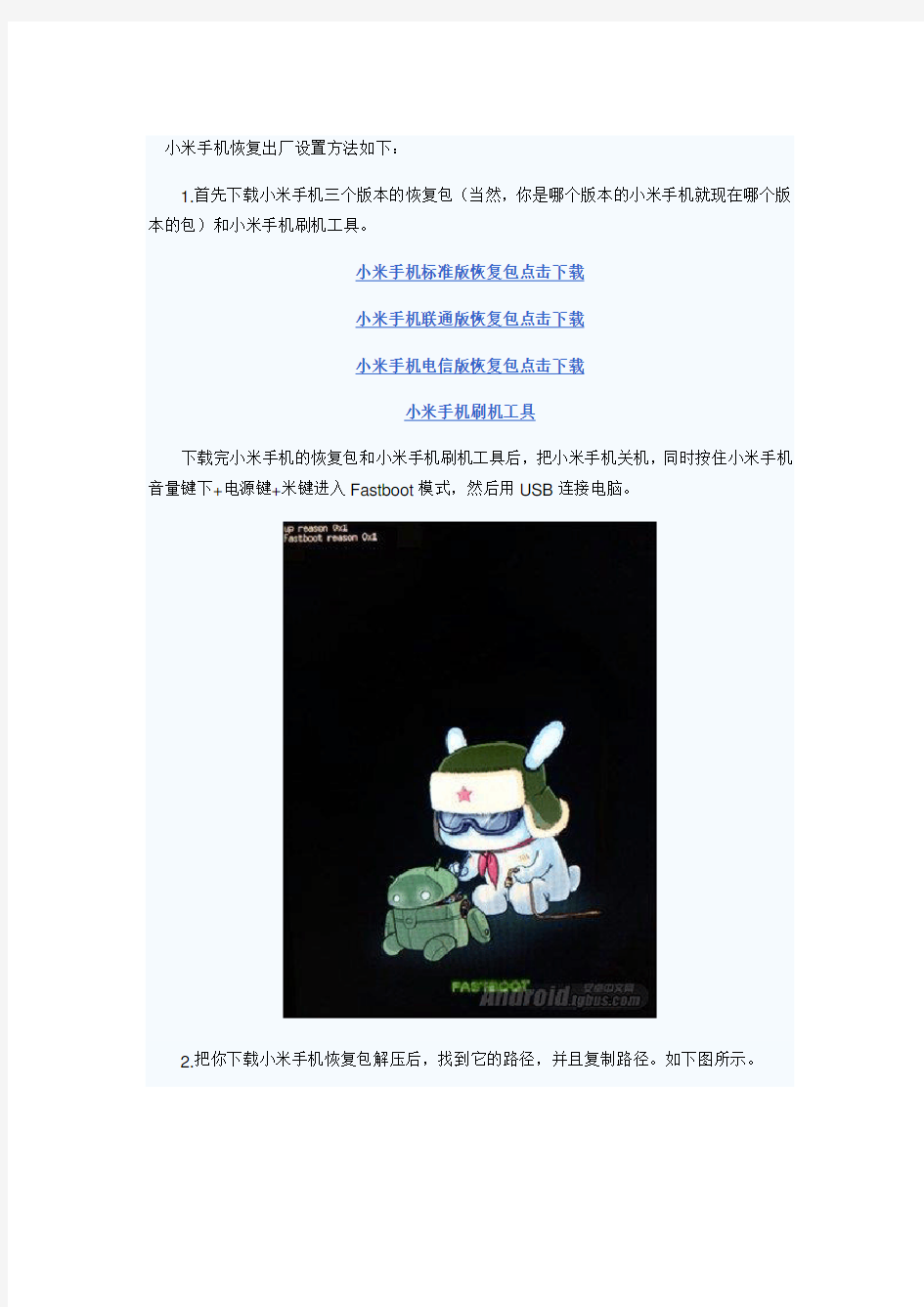
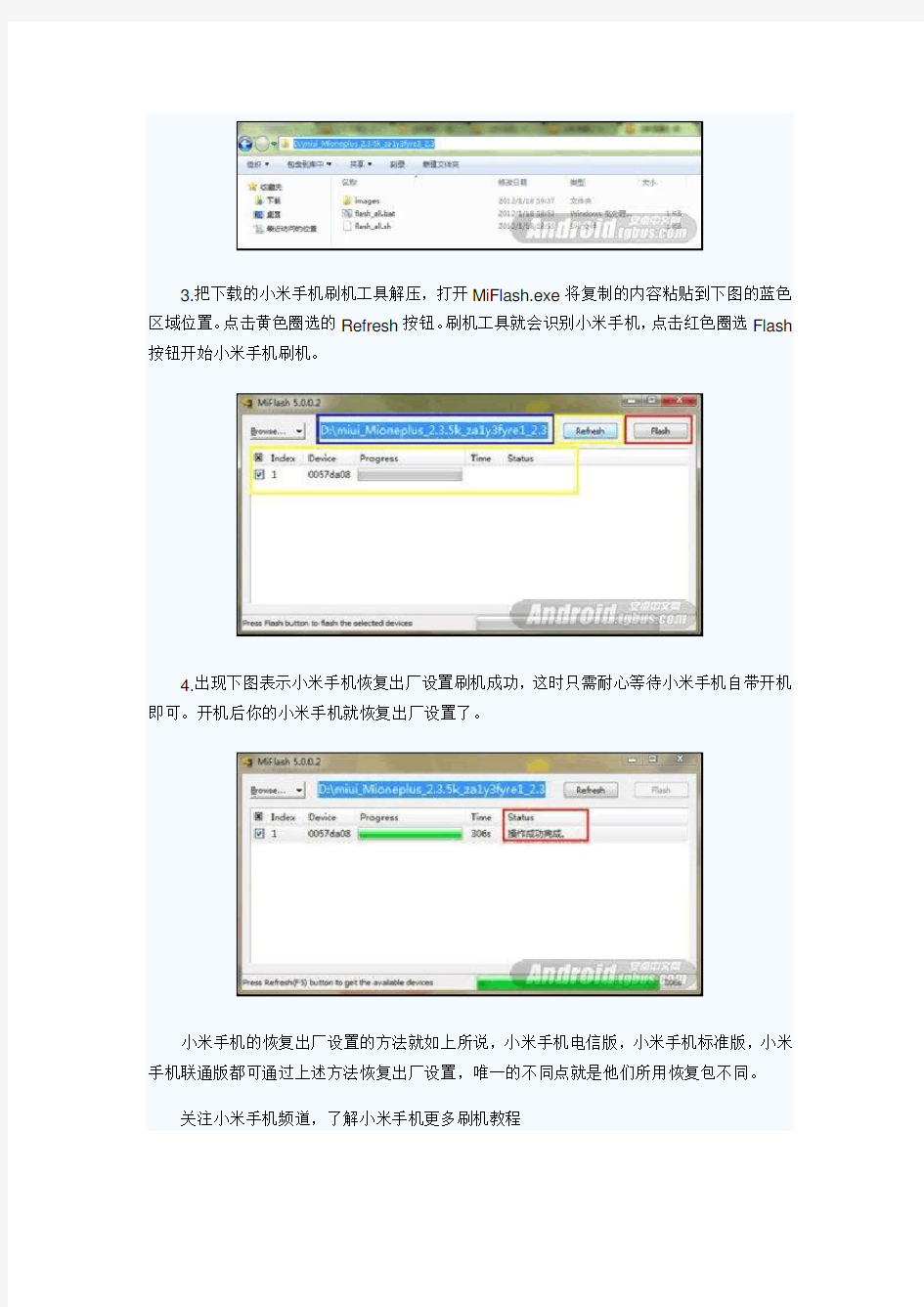
小米手机恢复出厂设置方法如下:
1.首先下载小米手机三个版本的恢复包(当然,你是哪个版本的小米手机就现在哪个版本的包)和小米手机刷机工具。
小米手机标准版恢复包点击下载
小米手机联通版恢复包点击下载
小米手机电信版恢复包点击下载
小米手机刷机工具
下载完小米手机的恢复包和小米手机刷机工具后,把小米手机关机,同时按住小米手机音量键下+电源键+米键进入Fastboot模式,然后用USB连接电脑。
2.把你下载小米手机恢复包解压后,找到它的路径,并且复制路径。如下图所示。
3.把下载的小米手机刷机工具解压,打开MiFlash.exe将复制的内容粘贴到下图的蓝色区域位置。点击黄色圈选的Refresh按钮。刷机工具就会识别小米手机,点击红色圈选Flash 按钮开始小米手机刷机。
4.出现下图表示小米手机恢复出厂设置刷机成功,这时只需耐心等待小米手机自带开机即可。开机后你的小米手机就恢复出厂设置了。
小米手机的恢复出厂设置的方法就如上所说,小米手机电信版,小米手机标准版,小米手机联通版都可通过上述方法恢复出厂设置,唯一的不同点就是他们所用恢复包不同。
关注小米手机频道,了解小米手机更多刷机教程
1.下载刷机完整包和工具包(MiFlash刷机工具点击下载下载请留意参考资
料),下载完成后将工具包解压。
2.关机状态下同时按住音量下+米键+电源键(音量下+电源),进入Fastboot
模式,如图:
3.完整包下载完成之后解压,复制完整地址栏地址如下图:
4.下载MiFlash刷机工具之后解压,打开MiFlash.exe将复制的内容粘贴到
蓝色区域位置。
点击黄色圈选部分Refresh,刷机程序会自动识别手机,点击红色圈选部分Flash开始刷机。
5.然后等待,如下图表示已经刷机成功,完成之后手机会自动开机。
安卓 Recovery 恢复模式 中文说明
恢复模式中各项中文说明 Recovery是Android系统的一个特殊工作模式。使用它可以在未开机的状态下实现系统更新、还原出厂设置、清除手机缓存等。通过一些第三方工具,还可以实现系统的备份、还原、安装主题等。Recovery的界面大多为英文,本文提供了Recovery各项中英文对照详细说明,以防新手们误操作而带来不必要的麻烦。 -reboot system now 重启系统 -apply sdcard:update.zip 使用SD卡根目录的update.zip更新系统 -wipe data/factory reset 清空data分区并恢复出厂设置 -wipe cache partition 清空cache分区 -install zip from sdcard 从SDcard选择文件更新系统 backup and restore 备份和恢复 -mounts and storage 挂载和存储 advanced 高级 Power off 关机 GO back 上一级 选择install zip from sdcard 从SDcard选择文件更新系统出现以下选项: apply sdcard:update.zip 使用SD卡根目录的update.zip 更新系统 --choose zip from sdcard 从SD卡选择zip格式升级包 --toggle signature verification 切换签名验证 --toggle script asserts 切换升级脚本检查 - 选择backup and restore 备份和恢复会出现以下选项: --Backup 备份 --Restore 恢复 --Advanced Restore 高级恢复 选择mounts and storage 挂载和存储会出现以下选项: --mount /system 挂载/system分区(系统分区) --mount /data 挂载/data分区(数据分区) --mount /cache 挂载/cache分区(缓存分区) --mount /sd-ext 挂载/sd-ext分区(A2SD分区) --format boot 格式化内核分区 --format system 格式化系统分区 --format data 格式化数据分区 --format cache 格式化缓存分区 --format sdcard 格式化存储卡 --format sd-ext 格式化内存卡SD --mount USB storage 挂载SD卡为U盘模式
中兴S291小白刷
小白线刷“砖”机S291成功记 一部S291不能开机半年,刷过第三方ROM,按开机键手机无反应;用数据线充电灯不亮,手机自动开机卡在开机界面,进不了关机充电模式;电池满电后开机也是卡在开机界面不动,开机键+音量加键不能进入Recovery,开机键+音量减键显示小房子FTM;用数据线连接电脑,电脑不能识别为手机,也不能识别为U盘。 电量耗尽已久,电池处于休眠状态,用数据线根本就充不进电。拆下电池用万能充充电,直至充满(手机正常时,万能充充电4-6小时,就能用数据线充电了)。 电脑不识别手机,手机带线不能充电,手机USB接口坏掉就麻烦了。电脑下载安装中兴天机2 Grand S II S291 USB驱动,按住开机键+音量加键的同时,用数据线连接电脑,手机不再显示开机界面,电脑右下有安装新硬件提示,设备管理器端口出现“ZTE Handset Diagnostic Interface(DFU)”新设备。手机与电脑成功连接,说明手机USB接口完好,其他硬件坏掉的概率也不大。 手机带电开机卡在开机界面,因其刷过第三方ROM,,所以系统不稳定、重要文件丢失、系统坏损是大概率事件。系统不能卡刷,就需要线刷了。一顿恶补功课,中兴手机官网,百度中兴天机S291贴吧,正特手机网,移动叔叔论坛,刷机帮,迷你手机网,ZOL论坛,手机乐园,线刷宝……注册,登录,一些资源缴费才能下载。 先后下载了中兴_ZTE-Grand-S-II-LTE_JLS36C__4.3、中兴S291 JLS36C_4.3等几版线刷包,打开以后,都是高通驱动 V1.0.79、小米刷机工具 MiFlash_x86.exe和刷机包_JLS36C。安装驱动,运行工具,打开刷机包,刷新,刷机,自动重启。刷了n次,连续换了几版线刷包都不成功,急的脑门出汗若干。问题一个,点刷新时不出现电脑端口,偶尔出来一次,显示COM0,刷机时红字报错“储存空间不足”,就走不下去了。查看电脑端口,不是9008模式,是“ZTE Handset Diagnostic Interface(DFU)”,严重怀疑这就是刷机失败的原因。怎样启动9008模式,按网上教程试了若干次,无果而终,被迫放弃。 走投无路+心灰意冷中,偶然发现了百度贴吧中兴天机S291吧主“天使在门外”的宝贵资源,里面有S291线刷救砖包,下载解压打开,看到了ZTE Grand S II LTE Download Tool.exe升级工具、升级包、驱动等资源,如获至宝+喜出望外,因为之前在他处的线刷教程中,电脑端口显示“ZTE Handset Diagnostic Interface(DFU)”,用ZTEGrand S II LTE Download Tool.exe升级工具可以刷机,当时苦于找不到升级工具和线刷包,马上行动! 1、电脑安装解压包中的驱动,手机扣掉电池,三键齐按(音量+、音量-、电源键),用数据线连接电脑,电脑有动静后松手。打开电脑的设备管理器,端口显示“ZTE Handset Diagnostic Interface(DFU)”新设备。 2、打开升级工具,点击浏览,选择解压包中的线刷包并打开,点击里面的文件(后缀名是DL),再点击升级按钮,一切OK,进度条开始慢慢移动。下载到2%的时候不走了,(第一次线刷,心里有点着急)快要放弃的时候又动了。后边进度较快,不到10分钟就到了98%,进度条又被卡住了,关键时候怎么啦?
安卓平板电脑怎么恢复出厂设置
安卓平板电脑恢复出厂设置就相当于PC电脑的系统还原,在存储卡中的数据可以保留,也可以全部清除,但安装的应用等文件相当于在系统C盘,还原后都将无法使用,因此如果平板电脑中有重要的应用或者通讯录数据,恢复出厂设置之前,需要先备份数据。 一、备份数据 安卓平板电脑备份数据很简单,比如可以借助网盘,也可以使用安卓助手完成数据备份。另外还可以借助应用宝等APP在平板电脑中完成备份,如下图所示。 二、安卓平板电脑恢复出厂设置方法 1、进入安卓平板电脑桌面,然后找到并进入设置。也可以直接点击菜单键进入菜单,然后依次进入设置,在系统的设置里面找到备份和重置功能,然后再点击恢复出厂设置,如下图所示。 三、平板电脑进不了系统,如何恢复出厂设置? 如果平板电脑系统文件损坏,导致平板电脑已经无法进入系统,这种情况该如何恢复出厂设置呢? 这种情况,其实也不难,比如可以将平板电脑通过数据线连接电脑,然后借助安卓助手工具完成恢复出厂设置。此外,也可以进入平板电脑的工程模式进行恢复出厂设置操作,具体方法如下。 不同品牌系统版本的平板电脑进入工程模式方法有所不同,但大多数安卓平板电脑都是同时按住【音量键+】+【开机键】组合快捷键就可以进入平板电脑工程模式,如下图所示。 进入安卓平板电脑工程模式界面后,然后使用音量+ -键选中wipe data/factory reset 选项,然后再按一下电源键就可以恢复出厂设置了。 以上就是安卓平板电脑恢复出厂设置方法,总而言之非常操作非常简单,相信很多朋友都可以轻松学会。 2、点击恢复出厂设置后,接下来就可以点击底部的重置平板电脑确认恢复出厂设置了。 值得一提的是,上图中可以看到有一个格式化内部存储选项,如果勾选,会把平板电脑存储卡上的数据全部清空,如果平板电脑中没有什么重要数据,或者已经备份了所以数据,则可以勾选上。如果是需要保存存储卡中下载的音乐/视频/文件的话,则不要勾选。
小米手机恢复出厂设置方法如下
小米手机恢复出厂设置方法如下: 1.首先下载小米手机三个版本的恢复包(当然,你是哪个版本的小米手机就现在哪个版本的包)和小米手机刷机工具。 小米手机标准版恢复包点击下载 小米手机联通版恢复包点击下载 小米手机电信版恢复包点击下载 小米手机刷机工具 下载完小米手机的恢复包和小米手机刷机工具后,把小米手机关机,同时按住小米手机音量键下+电源键+米键进入Fastboot模式,然后用USB连接电脑。 2.把你下载小米手机恢复包解压后,找到它的路径,并且复制路径。如下图所示。
3.把下载的小米手机刷机工具解压,打开MiFlash.exe将复制的内容粘贴到下图的蓝色区域位置。点击黄色圈选的Refresh按钮。刷机工具就会识别小米手机,点击红色圈选Flash 按钮开始小米手机刷机。 4.出现下图表示小米手机恢复出厂设置刷机成功,这时只需耐心等待小米手机自带开机即可。开机后你的小米手机就恢复出厂设置了。 小米手机的恢复出厂设置的方法就如上所说,小米手机电信版,小米手机标准版,小米手机联通版都可通过上述方法恢复出厂设置,唯一的不同点就是他们所用恢复包不同。 关注小米手机频道,了解小米手机更多刷机教程
1.下载刷机完整包和工具包(MiFlash刷机工具点击下载下载请留意参考资 料),下载完成后将工具包解压。 2.关机状态下同时按住音量下+米键+电源键(音量下+电源),进入Fastboot 模式,如图: 3.完整包下载完成之后解压,复制完整地址栏地址如下图: 4.下载MiFlash刷机工具之后解压,打开MiFlash.exe将复制的内容粘贴到 蓝色区域位置。 点击黄色圈选部分Refresh,刷机程序会自动识别手机,点击红色圈选部分Flash开始刷机。 5.然后等待,如下图表示已经刷机成功,完成之后手机会自动开机。
2018-2019-手机的恢复出厂设置-范文模板 (3页)
本文部分内容来自网络整理,本司不为其真实性负责,如有异议或侵权请及时联系,本司将立即删除! == 本文为word格式,下载后可方便编辑和修改! == 手机的恢复出厂设置 出厂设置恢复到出厂时的默认状态,如开始界面,待机方式,操作快捷键,定时提醒等功能恢复,清除保存的参数设置。 手机的恢复出厂设置 手机怎么恢复出厂设置(一) 一:进入手机“设置”--然后找到“隐私权”,进入隐私权设置里面即 可看到“恢复出厂设置”,之后我们再次确认恢复出厂即可,之后安卓手机会 自动重启,然后会进入安卓机器界面,等待恢复出厂设置完成即可,如下图: 设置中恢复出厂方法 注意事项:安卓手机恢复出厂设置前最好备份重要数据,如联系人、短 信以及应用等,大家可以使用豌豆荚、360手机助手等软件备份好到电脑上,手机出厂设置恢复后,再还原数据即可。 不知道如何备份手机数据的朋友可以去看看:怎么用豌豆荚备份手机豌 豆荚手机备份教程。 二:另外一种安卓手机恢复出厂设置需要在Recovery模式下进行,适合手机已经进步了界面,如上面提到的手机被锁屏,而又忘记密码,则可以采用 此种方法,操作步骤如下:关闭安卓手机,然后再开机,只要在启动手机的同 时按下主页键和挂机键即可进入Recovery模式,然后在Recovery模式下选择Wipe date即可开始恢复出厂设置,如下图: Recovery模式Wipe date恢复出厂设置 安卓手机恢复出厂设置一般都是采用以上两种方法,其实都比较简单,需 要注意的是一般手机没什么特别的问题,不建议恢复出厂设置,以免带来不必 要的麻烦,真需要操作前,建议备份重要数据。 手机怎么恢复出厂设置(二) 1
安卓手机Recovery主界面中英文对照
安卓手机Recovery主界面中英文对照 音量键为光标选择键,可以用来移动光标,电源键为确认键!一:Recovery主界面---reboot system now 重启手机(刷机完毕选择此项就能重新启动系统) ---apply SDcard:update.zip 安装存储卡中的update.zip升级包(你可以把刷机包命名为update.zip然后用这个选项直接升级)---wipe data/factory reset 清除用户数据并恢复出厂设置(刷机前必须执行的选项)---wipe cache partition 清除系统缓存(刷机前执行)(系统出问题也可尝试此选项,一般能够解决)---install zip from SDcard 从SDcard上安装zip升级包(可以执行任意名称的zip升级包,不限制升级包名称)---backup and restore 备份和还原系统(作用和原理如同电脑上的chost 一键备份和还原)---mounts and storage 挂载和存储选项(详细功能见下面的解释)---advance 高级设置把补丁复制到SD卡上然后选择第二个选项 首先,介绍下进入Recovery的方式 1:完全关机(拔电池再装上或者设置中关闭快速启动),按住音量下+电源键开机,进入bootloader界面(注意是按住) 2:按音量键向下移动光标到Recovery那一行 3:按电源键(之后机器会重启进入Recovery) 音量键为光标选择键,可以用来移动光标,电源键为确认键! ----------------------------------------------------------------------------------------------------------- 一:Recovery主界面 ----------------------------------------------------------------------------------------------------------- *reboot system now:重启手机(刷机完毕选择此项就能重新启动系统) *apply SDcard:update.zip:安装存储卡中的update.zip升级包(你可以把刷机包命名为update.zip然后用这个选项直接升级) *wipe data/factory reset:清除用户数据并恢复出厂设置(刷机前必须执行的选项)*wipe cache partition:清除系统缓存(刷机前执行)(系统出问题也可尝试此选项,一般能够解决) *install zip from SDcard:从SDcard上安装zip升级包(可以执行任意名称的zip 升级包,不限制升级包名称) *backup and restore:备份和还原系统(作用和原理如同电脑上的chost一键备份和还原) *mounts and storage:挂载和存储选项(详细功能见下面的解释) *advanced:高级设置 ----------------------------------------------------------------------------------------------------------- 二:backup and restore功能详解 *Backup:备份当前系统 *Restore:还原上一个系统 *Advanced Restore:高级还原选项(用户可以自选之前备份的系统,然后进行恢复)
小米手机MI-ONE常见问题解答集合贴
Q1:小米CPU、内存、屏幕等说明及指令大全 小米手机CPU是原生1.5GHZ A8构架CPU,工艺为45nm,默认主频为1.5GHz;小米手机内存是1G RAM,4G ROM 小米手机屏幕为4.0英寸,分辨率为480*854,屏幕材质为TFT,采用半反半透技术,关于点阵问题,属于正常工艺 指令大全: *#*#4636#*#* 显示手机信息、电池信息、电池记录、使用统计数据、WiFi信息 *#*#7780#*#* 重设为原厂设定,不会删除预设程序,及SD卡档案。 *2767*3855# 重设为原厂设定,会删除SD卡所有档案。 *#*#34971539#*#* 显示相机相机韧体版本,或更新相机韧体 *#*#7594#*#*6 当长按关机按钮时,会出现一个切换手机模式的窗口,包括:静音模式、飞航模式及关机,你可以用以上代码,直接变成关机按钮。 *#*#273283*255*663282*#*#* 开启一个能让你备份媒体文件的地方,例如相片、声音及影片等 *#*#197328640#*#* 启动服务模式,可以测试手机部分设置及更改设定 WLAN、GPS及蓝牙测试的代码 *#*#232339#*#*或*#*#526#*#*或*#*#528#*#* –WLAN测试 *#*#232338#*#* –显示WiFiMAC地址 *#*#1472365#*#* –GPS测试 *#*#1575#*#* –其它GPS测试 *#*#232331#*#* –蓝牙测试 *#*#232337#*# –显示蓝牙装置地址 *#*#8255#*#* -启动GTalk服务监视器显示手机软件版本的代码 *#*#4986*2650468#*#* –PDA、Phone、H/W、RFCallDate *#*#1234#*#* –PDA及Phone *#*#1111#*#* –FTASW版本 *#*#2222#*#* –FTAHW版本 *#*#44336#*#* –PDA、Phone、csc、buildTime、https://www.360docs.net/doc/2f14372274.html,、changelistnumber 各项硬件测试 *#*#0283#*#* –PacketLoopback *#*#0*#*#* –LCD测试 *#*#0673#*#*或*#*#0289#*#* –Melody测试 *#*#0842#*#* –装置测试,例如振动、亮度 *#*#2663#*#* –触控屏幕版本 *#*#2664#*#* –触控屏幕测试
手机恢复出厂设置
手机恢复出厂设置 安卓手机使用时间长了,就会变得越来越卡顿。另外,如果手机软件出现了问题,比如频繁重启、APP冲突等,这个时候就可以尝试恢复出厂设置。那么手机恢复出厂设置要怎么操作呢? 方法一:直接在手机上操作。 如果你的手机还可以启动,那就可以直接在手机上操作,来恢复出厂设置,这个选项一般是在手机的“设置”里,不同的手机略有不同,大家可以找一下。需要注意的是,手机恢复出厂设置,会清楚掉手机内存上的所有数据,包括应用程序、照片等等,因此在恢复之前备份数据! 方法二:使用线刷宝恢复。 手机通过数据线连接电脑,然后打开线刷宝,线刷宝会自动识别到手机,如果没有识别,需要先在电脑上安装手机的驱动然后打开手机的USB调试。 如何安装驱动? https://www.360docs.net/doc/2f14372274.html,/faq/qudongwenti/1086.html?utm_source=wenk u 如何打开USB调试? https://www.360docs.net/doc/2f14372274.html,/faq/faq_usb1.html?utm_source=wenku 线刷宝识别到手机后,即可在线刷宝的工具箱中进行恢复出厂设置的操作:
另外,线刷宝还有资料备份和资料还原的功能,您可以在恢复出厂设置前备份资料,恢复之后在还原资料,确保个人资料不会丢失。 方法三:进入recovery模式恢复。 如果手机已经无法启动了,那么上两种方式就行不通了,还有没有别的办法呢?有的。可以进入recovery模式进行恢复。 那么怎么样进入recovery模式,来恢复出厂设置呢?请看这篇详细教程:https://www.360docs.net/doc/2f14372274.html,/faq/word/3451.html?utm_source=wenku
小米手机使用手册
【功能设置篇】 1、设置默认输入法 默认的输入法是英语的。也就是只能输入英文字母。但是往往我们用到汉字的比较多。所以, 这里就教大家怎么设置默认输入法。 屏幕主页一设置一全部设置一系统一语言和输入法一默认的是An droid 键盘。我们需要先 开启搜狗输入法,然后点击默认一选中搜狗输入法。如果在设置搜狗输入法为默认输入法之 后,又关闭了搜狗输入法,那必需重新开启搜狗输入法之后再重新点击默认,然后选中输入法。怎么开启搜狗输入法?如果你安装了多种输入法,会在默认输入法的下面全部一一列出。 我们只需点击相应输入法,左边会显示黄色竖条,那就表示开启了。如果呈灰色,则表示未启动。我这里用的是搜狗输入法。其他的类似。 2、小米手机怎么没有操作手册? 这也是我刚开始想问的,后面才发现,原来打开手机后划到最左边,有一个玩机手册。呵呵, 里面就详细介绍了小米的操作章程。大家可以自己去看一下。如果没有的,可以到应用超市自己下一个。 3、怎么关闭手机GPRSh网。 如果你用的是wifi或则无线,那么我们完全可以关闭掉手机上网(太费流量了)。 操作如下:主屏一一设置一一移动网络一一启用数据流量设置为关闭,数据漫游关闭。 4、怎么手机上网在线看电影? 如果你想上网在线看电影,那你就到应用超市下载一个flashplayer 。只有下载安装成功后, 才可以在线看电影哦。 操作如下:主屏应用超市分类-------- 影音视听---- flashplayer 下载安装即可。 5、手机拍照不清晰,没有对焦怎么设置? 如果你想手机拍照清晰,自动对焦。请按以下操作: 主屏一一相机一一单击屏幕左键一一在出现的功能表中往左滑动,直到看到设置的图标(像 个齿轮)一一相机设置一一照片大小后置设置为800万一一前置设为200万一一照片质量为 极精细一一拍摄功能设置中,自动对焦设置为开,红眼预防未开,触摸对焦开启,对焦方式 设置为自动,其他按需设置即可。 6、怎么开启无线上网? 在确保室内连上无线网络之后,进行如下操作: 主屏一一设置一一WLANf启一完成。 7、摄像时如何前后摄像头转化? 主屏一一相机一一点击右上角的转换按钮即可。 8、小米1s充满电后能用多长时间?
安卓手机彻底卸载自带程序,恢复出厂设置后不再重生!
安卓手机彻底卸载自带程序,恢复出厂设置后不再重生! 彻底删除自带程序(非系统类) (1) 彻底删除自带程序(系统类) (2) 关于存储内存大小 (4) 彻底删除自带程序(非系统类) 这类软件不是自己安装的,刷完手机就出现在内置程序里,不属于系统程序,卸载无危害,可以直接从设置——应用软件中卸载。 问题是恢复出厂设置后,又重生了…… 原因在于这类软件是有根的,你每次卸载的都是他的影子。 彻底卸载的办法是用RE浏览器直接删除备份,路径是/system/vendor/operator/app
这样,恢复出厂设置后就不会重生了 彻底删除自带程序(系统类) 这类程序无法从设置——应用程序中卸载,压根没有卸载选项(如图) 方法一:用RE浏览器直接删除,路径为system/app
(不推荐这个,因为都是英文,很容易删错!) 方法二:可以安装内置程序卸载(推荐)、海卓云卸载等软件进行卸载。 卸载后恢复出厂设置,不会再出现,但是这类是系统程序,有些
是必要的,卸载后系统奔溃!所以,慎之! 关于存储内存大小 以我的手机联想A789为例,不插TF卡,存储大小为4G,分为3大块(或者说3个分区)。 2G为内置存储卡,我们可以直接连电脑,向里面存储任何文件。1G为系统程序存储,可以从RE浏览器里 SYSTEM/APP 中看到大小,这类是系统的,不给用户用的,删除系统程序后,可用空间变大,但是是系统的空余,我们用不了。 最后1G是用户存储,在设置—应用程序—已下载中可以看到剩余大小,我们自己安装的软件默认安装在这里。这也就是为什么卸载系统程序,存储大小没有变大的原因:这是2个不同的分区,你删除A分区的东西,B分区怎么会变大呢?
米粉必备 小米手机指令及常见问题答疑集锦
米粉必备,小米手机指令及常见问题答疑集锦。 小米手机CPU是原生1.5GHZ A8构架CPU,工艺为45nm,默认主频为1.5GHz; 小米手机内存是1G RAM,4G ROM 小米手机屏幕为4.0英寸,分辨率为480*854,屏幕材质为TFT,采用半反半透技术,关于点阵问题,属于正常工艺 指令大全: *#*#4636#*#* 显示手机信息、电池信息、电池记录、使用统计数据、WiFi信息 *#*#7780#*#* 重设为原厂设定,不会删除预设程序,及SD卡档案。 *2767*3855# 重设为原厂设定,会删除SD卡所有档案。 *#*#34971539#*#* 显示相机相机韧体版本,或更新相机韧体 *#*#7594#*#*6 当长按关机按钮时,会出现一个切换手机模式的窗口,包括:静音模式、飞航模式及关机,你可以用以上代码,直接变成关机按钮。
*#*#273283*255*663282*#*#* 开启一个能让你备份媒体文件的地方,例如相片、声音及影片等*#*#197328640#*#* 启动服务模式,可以测试手机部分设置及更改设定 WLAN、GPS及蓝牙测试的代码 *#*#232339#*#*或*#*#526#*#*或*#*#528#*#* –WLAN测试 *#*#232338#*#* –显示WiFiMAC地址 *#*#1472365#*#* –GPS测试 *#*#1575#*#* –其它GPS测试 *#*#232331#*#* –蓝牙测试 *#*#232337#*# –显示蓝牙装置地址 *#*#8255#*#* -启动GTalk服务监视器显示手机软件版本的代码*#*#4986*2650468#*#* –PDA、Phone、H/W、RFCallDate *#*#1234#*#* –PDA及Phone *#*#1111#*#* –FTASW版本 *#*#2222#*#* –FTAHW版本 *#*#44336#*#* –PDA、Phone、csc、buildTime、https://www.360docs.net/doc/2f14372274.html,、changelistnumber各项硬件测试 *#*#0283#*#* –PacketLoopback *#*#0*#*#* –LCD测试
三星常用指令 三星恢复出厂设置指令
三星常用指令: 三星恢复出厂设置指令:*2767*3855#或*2767*2878# 三星解话机锁:*2767*2878#2767*7377# 三星码片复位:*2767*3855# 也可用于解机锁或卡锁 三星调显示屏对比度:*#0523# 三星软件版本:*#9999# 三星A100-A188看版本:*#0837# WAP复位:*2767*927# 可以解决部分机型出现“请稍候”的故障 再为大家介绍三星的几款经典机型的解锁方法和秘笈: 三星a388出现“sim卡锁密码”先将码片复位,然后输入*#0737#后调出8位密码,解锁后出现上网慢,输入*2767*927#,故障排除。 三星a100、三星a300、(三星A188、三星a388)出现sim卡锁解锁方法:先输入*#9998*627837793#会出现一些错误信息不要理会,继续输入*#9998*737#,按向上键找到一个mck有一个9位数的密码,去掉第一位数记下,输入#0149*和记下的8位数密码然后按#键,解锁完成。 三星2400sim卡锁应急方法:将手机电池取下,插入sim卡,不上电池,用尾插供电,开机,手机显示“已上锁,密码”此时不要进行任何操作,静待话机显示出现信号条,此时将手机卡取出,不要关机,再立即
反转过来按sos,确认,然后立即将卡再插入,此时话机会出现“请稍等”几秒后显示搜索之后上网成功绕过话机锁,然后进入菜单将“话机上锁”改为“无效”(关闭)确认。此法要快,要有耐心! 三星N299、三星A399、三星A599、三星A539手动解锁: *759#813580#进入工厂模式按29,过两三分钟锁自动解除。(如果不行就只能用软件读出密码,只有三星维修中心可以解) 三星A599、三星A399、三星A539、三星N299主清除: m+*+123580+0选择“是”即可。删除sim卡操作记录 m+9+7+0000+6+3。软件版本m+*+123580+9。 三星X199主清除:m+8+*+123580+0选择“是”即可。软件版本 m+8+*+123580+# 三星新版手机指令 三星新版手机(从三星600新版开始)所支持的测试指令减少了很多,基本上就只余下以下几个可以成功的: *2767*2878#(EEPROM复位) *2767*3855#(EEPROM总复位,IMEI有可能会变成初始码) *#9999#(查版本) *#0523#(调LCD对比度) *2767*7377# (解手机密码的复位指令)
怎么恢复手机恢复出厂设置的数据
手机恢复出厂设置怎么恢复数据 作为一个穷学生党,我实在是没有时间和金钱去买高端大气上档次的桑星和苹果,学校奖励的奖学金只能够我买一个一千多块的智能手机,牌子我就不说了,省的有打广告的嫌疑。其实现在安卓系统很成熟了,手机价格也低了,这个价位的手机是可以满足基本智能机功能的,就是运行速度和内存差了一点。 刚开始使用的时候我觉得这款手机还好啊,还蛮好用,但是用久了就会变得有点卡,再加上我喜欢在手机里存照片,日子久了,难免影响内存。然后我就准备删除一些没用的,但是很多是当时手机内置的,不好删除,我就从网上找来了教程自己弄。结果弄出岔子来了,程序被我弄得乱七八糟,多软件都没法使用了。网上对于我这种情况,建议直接一键恢复。 最后我的选择是一键恢复,一键将所有的程序还原,就是惊醒出厂设置了。这个有些类似于电脑的一键恢复,不需要重装系统,最为简便的修复手机问题的方法,但是付出的代价也是惨痛的,因为我手机上所有的数据都会丢失,包括短信,包括照片,包括程序,包括右键。我真是有些懊恼。 在执行完一键恢复的程序后,我开始设置手机的基本参数,什么时间日期,什么界面导航,这个时候看起来,似乎和以前差不多了,但是我知道,大家原来的文件夹,肯定是一片空白的。 这个时候,我开始了对手机的第二个操作,这是我刚刚在一键恢复之前看到的一个软件,小牛数据恢复软件,若不是因为好多网友的推荐,我估计是不敢用的,而且,这个软件没有那种长篇大论,纸上谈兵的教程介绍,相对的,视频教程的配备,让操作方面变得极其的简单,加上软件本身就是通俗易懂的类型,所以操作,不是问题。 那什么是问题呢?据我的操作来看,现在还没有发现是问题的问题,除了怕恢复应用程序耽误时间没有进行选择之外,我的照片短信通讯录都恢复了,就像从sim中直接复制那么简单。 如果手机上出现文件数据丢失的情况,请立即停止对手机的写入操作,立即使用万能手机数据恢复软件大师或其他软件对手机进行恢复扫描,越早恢复成功率越高。友情提示,某些U 盘格式化后恢复出来的文件,恢复出来的文件名可能与原文件名不一样,这时可以使用软件的预览功能找到要恢复的文件。还增加对移动硬盘、手机、电脑硬盘、内存卡、存储卡、手机的文件数据恢复的支持。 (1)照片反删除文件恢复算法,对于FAT32分区被Shift+Del删除掉的文件完美恢复,可以恢复出别的软件恢复出来后受损的文件。对于有新文件存入后覆盖文件名的情况,本软件可对磁盘剩余空间中的文件数据进行按文件头扫描恢复,尽可能地恢复出误删除的数据。
小米小米3手机攻略终极篇米粉必备
小米2、小米3手机攻略终极篇 【功能设置篇】 1、设置默认输入法 默认的输入法是英语的。也就是只能输入英文字母。但是往往我们用到汉字的比较多。所以,这里就教大家怎么设置默认输入法。 屏幕主页—设置—全部设置—系统—语言和输入法—默认的是Android 键盘。我们需要先开启搜狗输入法,然后点击默认—选中搜狗输入法。如果在设置搜狗输入法为默认输入法之后,又关闭了搜狗输入法,那必需重新开启搜狗输入法之后再重新点击默认,然后选中输入法。怎么开启搜狗输入法?如果你安装了多种输入法,会在默认输入法的下面全部一一列出。我们只需点击相应输入法,左边会显示黄色竖条,那就表示开启了。如果呈灰色,则表示未启动。我这里用的是搜狗输入法。其他的类似。 2、小米手机怎么没有操作手册? 这也是我刚开始想问的,后面才发现,原来打开手机后划到最左边,有一个玩机手册。呵呵,里面就详细介绍了小米的操作章程。大家可以自己去看一下。如果没有的,可以到应用超市自己下一个。 3、怎么关闭手机GPRS上网。 如果你用的是wifi或则无线,那么我们完全可以关闭掉手机上网(太费流量了)。 操作如下:主屏——设置——移动网络——启用数据流量设置为关闭,数据漫游关闭。 4、怎么手机上网在线看电影? 如果你想上网在线看电影,那你就到应用超市下载一个flashplayer。只有下载安装成功后,才可以在线看电影哦。 操作如下:主屏——应用超市——分类——影音视听——flashplayer下载安装即可。 5、手机拍照不清晰,没有对焦怎么设置? 如果你想手机拍照清晰,自动对焦。请按以下操作: 主屏——相机——单击屏幕左键——在出现的功能表中往左滑动,直到看到设置的图标(像个齿轮)——相机设置——照片大小后置设置为800万——前置设为200万——照片质量为极精细——拍摄功能设置中,自动对焦设置为开,红眼预防未开,触摸对焦开启,对焦方式设置为自动,其他按需设置即可。 6、怎么开启无线上网? 在确保室内连上无线网络之后,进行如下操作: 主屏——设置——WLAN开启—完成。 7、摄像时如何前后摄像头转化? 主屏——相机——点击右上角的转换按钮即可。 8、充满电后能用多长时间? 经过试用,在充满电之后可用6-7小时。也就是不间歇的使用手机。期待后面能用的时间长一点吧。 9、怎么设置重力感应? 主屏——设置——显示——自动旋转屏幕开启——完成。 10、QQ、米聊、微信不能上网。 相信这是碰到问题最多的朋友了。哥也是其中一个。在拿到手机后,不知道怎么捣腾的,
miui88.1精简教程让安卓恢复该有的速度
MIUI8、8.1精简教程,让安卓恢复该有的速度 (2)解锁BootLoader(只有解锁了才可以解锁system 分区) 注意:以下教程默认为MIUI8开发板,且已解锁BootLoader 第一步:获取系统root权限 第二步:刷入第三方 recoverynikel_recovery_Disky.zip(16.48 MB) (下载次数: 498, 2017-1-3 12:48 上传)下载积分: 经验-1 米和rootsupersu_v2.67.zip(4.09 MB) (下载次数: 559, 2017-1-3 12:49 上传)下载积分: 经验-1 米;一、手机关机,进入fastboot。 二、解压“红米note4刷入第三方rec及第三方root”。 三、一键刷入第三方recovery 1、双击运行“一键刷入recovery(需要先解bl 锁).bat” 2、用数据线手机连接电脑,按任意键继续 3、有下面内容则为正常, 按任意键继续 4、接下来,按提示,按任意键继续,直到手机会重启进入如下rec新界面。⑴滑动按钮允许修改 ⑵选“清除”项,再按“格式化data”,然后输入“yes”确认。
⑶选“高级”项,再按“屏蔽效验”,然后“滑 动按钮确认”。 此时,会重启进入MIUI系统(相当于恢复出厂设置 一次),且需重新登录小米账号验证激活设备。 刷入第三方recovery步骤已全部完成。注意:重新登录小米账号时,若提示“查找手机检测状态出错”无法 连接网络,则可,返回上一步,阅读“小米条款”,让其自动 连接上小米官网。四、按需要,刷入root包。⑴ 关机进入recovery模式。2种方法: ①开机状态下:进入“系统更新”,点右上角“...”选择“重启到 恢复模式(Recovery)”,点击“立即重启” 进入Recovery 模式。②关机状态下:同时按住“音量上+电源键”开机,屏幕亮起松开电源键保持长按音量键进入Recovery模式。如果进入的不是第三方recovery,则需重新刷入第三方recovery ,但此次不需要再清除data(相当于恢复出厂设置一次)。⑵选“安装”,根据之前的解压路径,找到并刷入“supersu_v2.67.zip”包。 ⑶重启系统,即拥有root权限了!注意:若“supersu_v2.67.zip”包解压在外置SD卡里,则需在recovery 主界面,选“安装”,再选“存储位置”,选“SD卡”,确认第三步:精简rom(为了避免误删,建议不使用删除按
所有安卓手机进入Recovery模式的方法精编版
所有安卓手机进入Recovery模式的方法 Recovery模式是手机系统的一个工程模式,作用是恢复和清除。用户进入这个模式之后,可以对当前系统的一些数据进行清除、恢复出厂设置、备份还原系统等操作。 1、进入Recovery模式前,请先确认你手机已经备份了短信和通讯录。安卓手机一般都自带了这个备份工具,自己在程序菜单栏里好好找一下,实在找不到的话,可以度娘下载一个。 2、进入Recovery模式前,请先确认你手机上的“比如QQ、陌陌聊天记录、游戏存档”等已备份。 3、进入Recovery模式前,请先关闭你的手机(手机关闭不了的,可以直接拔电池再插回) 4、关机状态下,左手按住音量减键不松开,右手按住开机键不松开(你愿意的话,单手操作也行,只要别把手机弄摔了就行),等待20秒会出现绿色小机器人图标(有些机型可能不显示),接着会自动进入Recovery模式,如下图所示。
5、由于各手机厂商开发技术不同,上面的Recovery模式界面也是不同,不过幸好都是大同小异的,大家摸索多几次就会上手了。 6、安卓手机运行久了,系统可运行内存就会越来越少(哪怕你不上网不玩游戏不看电影,只打电话和发信息,也是会占用内存的),内存少了,系统运行速度就会越来越慢,直到频繁死机、白屏和经常程序无响应这种情况出现为止。就算你重启手机也是不起作用的,所以我们需要用到Recovery模式内的双W功能。双W就是上图第3、4行内的Wipe开头的一段英文,中文解释为“清除系统缓存和恢复出厂设置”,效果嘛。。。类似电脑的重装系统。 7、在Recovery模式内,是不能用手点击屏幕来进行相关操作的(不信的话,大伙可以试试,呵~),我们只能利用手机表面的按键来操作,比如“音量加键、音量减键和开机键”(分别代表向上翻页、向下翻页和确认操作)。 8、请分别用音量加、减键和开机键来执行双W操作,双W完会回到上图的界
android恢复出厂设置以及系统升级流程
android恢复出厂设置以及系统升级流程 android恢复出厂设置以及系统升级流程2011-12-06 17:14 6654人阅读 评论(3) 收藏 举报 androidcachethreadnulluisystem https://www.360docs.net/doc/2f14372274.html,/simple/?t5938.html 复制代码 ========================= ====================恢复出厂设 置流程概括:一. 设置模块中进行恢复出厂设置操作,系统一共做了两件事:1. 往/cache/recovery/command 文件中写入命令字段:2. 重启系统二. 重启系统会必须进入recovery 模式进入recovery 模式的几种方式1. 通过读取 /cache 分区中文件/cache/recovery/command 内容进入2. 通过按键操作进入(G1 通过同时按HOME 和挂断键)
以上两种方式进入都需要blob的支持三. 所以恢复出厂设置,进入recovery 模式,必须做以下几件事情:1. blob 必须能从recovery 分区中装载内核和文件系统2. flash 必须有cache 分区和recovery 分区3. 必须编译提供recovery.img 烧录到recovery 分区recovery.img 解析:1. 理解recovery.img在制作recovery 镜像之前,我们必须理解什么是recovery 以及它有哪些内容,这里省略,文章:<<recovery.img与boot.img简单对比分析>> 对recovery 做了很好的解释,地址: https://www.360docs.net/doc/2f14372274.html,/bbs/thread-6391-1-1.html2. 制作recovery.img因为在文 件: ./vendor/marvell/littleton/BoardConfig.mk 中有:TARGET_NO_KERNEL := true导致我们目前在编译cupcake 的时候,默认没有生成recovery.img,要生成recovery.img 必须屏蔽TARGET_NO_KERNEL := true创建目录:vendor/marvell/littleton/recovery/res拷贝编译好的内核到目录:vendor/marvell/littletoncp /tftpboot/zImage20100202 vendor/marvell/littleton/kernel 如果不创建res目录和拷贝内核将会出现以下错误:No private recovery resources for TARGET_DEVICE littletonmake: *** 没有规则可以创建 “out/target/product/littleton/kernel”需要的目标
智能机硬起动或恢复出厂设置方法
ppc恢复出厂设置 C858恢复出厂设置:关机状态下,按住左右软键同时,按一下电源键,此时仍保持按住左右软键不放,直到提示界面出现,按通话键即可硬启。 开机状态下,按住左右软键同时,使用触笔按一下设备左侧的软复位孔,此时仍保持按住左右软键不放,直到提示界面出现,按通话键即可硬启 前言: 前段时间用wm手机,用软件的时候,不小心把win32。exe(这个文件不能随便改,不然就不能启动了)文件改了,结果手机启动不了。这时,并不需要去刷机。只需要用硬启恢复出场设置就行了。下面就是一些常用手机的硬起方法,在手机不能启动的时候就用它恢复了。不需要再刷机。希望能帮到大家。 Ziss Blackstone Lite恢复出厂设置 或在关机状态下,同时按着拨号键+挂机键+电源键不放手也可实现. Ziss BOSS 恢复出厂设置 在主机关机的状态下(可以用拨下电池再装回法),然后: 按着拨号键与挂机键同时不放手,再按上电源键不放手,一会儿后屏幕亮起来,表示硬启成功。 elite2的硬启方法,恢复出厂设置 在关机状态下,按着拨号键+挂机键+开机键不放来开机. ziss 牛顿硬启方法,恢复出厂设置 按着电源键+RESET 然后等到屏幕亮起来就可以了 iMate 201之硬启方式,恢复出厂设置 关机状态下,按着电源键+RESET同时不放,按上15秒左右都放开,就能硬启。
ziss blackstone 硬启方法恢复出厂设置 黑石的硬启方法如下:在关机状态下(可用拨下电池再装回方法),然后按着右软键不放手,再按电源键5-6秒以上开机后放开(注意右软键还保持不放手),屏幕出现硬启提示后,放开右软键,再按一下左软键即可成功 注意 左右软件就是靠近屏幕的那2个有横杠标识的键 ZISS 钻石恢复出厂设置 就是开关机键+拨电话键+挂断电话键+返回键+今日键(就是拨出键上面的房子(^o^)),关机状态,然后同时按住以上按键不放 ZISS Elite 硬启方法,恢复出厂设置:关机状态下, 同时power+拨号键+照相键 ATOM恢复出厂设置:按住电源戳RESET键,然后同时按下通话和挂断键。 C858恢复出厂设置:关机状态下,按住左右软键同时,按一下电源键,此时仍保持按住左右软键不放,直到提示界面出现,按通话键即可硬启。 开机状态下,按住左右软键同时,使用触笔按一下设备左侧的软复位孔,此时仍保持按住左右软键不放,直到提示界面出现,按通话键即可硬启 O2 XDA Flame硬启方法和部分技巧! 1、第一步,先同时按住无线键及照像键再捅PP,第二步(很重要),此时无线键及照像键和PP三键已同时按住,松开时一定要先松开PP
